鼠标悬停提示怎么实现?JS技巧全解析
想要为你的网站添加鼠标悬停提示效果?本文将深入探讨如何使用 **JavaScript** 实现实用且用户友好的工具提示 (Tooltip) 功能。文章将详细讲解如何利用 `mouseover` 和 `mouseout` 事件,结合 **HTML** 和 **CSS**,动态创建并定位提示框。更重要的是,我们还会关注用户体验优化,包括添加显示延迟、过渡动画,以及处理滚动和移出时的隐藏机制。此外,本文还会强调 **无障碍设计 (A11y)** 的重要性,讲解如何使用 `aria-describedby` 属性,让屏幕阅读器也能识别工具提示内容,提升网站的可访问性。最后,我们还会讨论工具提示在移动端的局限性以及性能优化策略,帮助你避免常见陷阱,打造稳定可靠的提示效果,有效提升用户体验。
JavaScript制作工具提示的核心是监听鼠标事件并动态操作DOM;2. 实现需结合HTML、CSS和JavaScript,通过mouseover和mouseout事件控制提示的显示与隐藏;3. 工具提示应挂载到body上以避免定位限制,并使用getBoundingClientRect计算位置;4. 定位时需处理屏幕边界,可通过翻转或平移确保提示可见;5. 优化体验需添加显示延迟、过渡动画、滚动/移出隐藏机制;6. 无障碍设计需支持键盘导航,使用aria-describedby关联提示内容,确保屏幕阅读器可读;7. 避免在移动端依赖悬停,不用于关键信息或复杂交互;8. 注意性能问题,可采用事件委托和DOM复用优化;9. 确保样式一致、内容可维护,并考虑多语言支持;10. 调试时可利用开发者工具暂停脚本或设断点捕获瞬态状态。一个完整的工具提示实现需综合考虑交互、定位、可访问性与性能,才能在各种场景下稳定可靠地提升用户体验。

JavaScript制作工具提示,核心在于监听元素的鼠标事件(如mouseover和mouseout),然后动态创建、定位并显示或隐藏一个HTML元素,这个元素就是我们的工具提示。这背后涉及DOM操作、CSS样式以及事件管理,并不复杂,但要做到体验好、兼容性强,则需要一些细致的考量。
解决方案
要实现一个基本的JS工具提示,我们需要HTML结构来承载提示内容,CSS来定义提示的样式和初始状态(隐藏),以及JavaScript来处理交互逻辑。
<!DOCTYPE html>
<html lang="zh-CN">
<head>
<meta charset="UTF-8">
<meta name="viewport" content="width=device-width, initial-scale=1.0">
<title>JS 工具提示示例</title>
<style>
body {
font-family: sans-serif;
margin: 50px;
}
.tooltip-trigger {
display: inline-block;
padding: 8px 15px;
background-color: #007bff;
color: white;
border-radius: 4px;
cursor: pointer;
margin: 20px;
position: relative; /* 确保相对定位,方便计算 */
}
/* 工具提示的通用样式 */
.custom-tooltip {
position: absolute;
background-color: #333;
color: #fff;
padding: 8px 12px;
border-radius: 4px;
font-size: 14px;
white-space: nowrap; /* 防止文本换行 */
z-index: 1000;
opacity: 0; /* 默认隐藏 */
visibility: hidden; /* 默认隐藏 */
transition: opacity 0.2s ease, visibility 0.2s ease; /* 平滑过渡 */
pointer-events: none; /* 确保不阻挡鼠标事件 */
}
.custom-tooltip.show {
opacity: 1;
visibility: visible;
}
</style>
</head>
<body>
<button class="tooltip-trigger" data-tooltip="这是一个按钮的提示信息">鼠标悬停查看提示</button>
<span class="tooltip-trigger" data-tooltip="这里是一些文本的额外说明">一段带有提示的文本</span>
<a href="#" class="tooltip-trigger" data-tooltip="点击此处了解更多详情">链接提示</a>
<script>
document.addEventListener('DOMContentLoaded', () => {
const triggers = document.querySelectorAll('.tooltip-trigger');
let currentTooltip = null; // 用于存储当前显示的工具提示元素
triggers.forEach(trigger => {
trigger.addEventListener('mouseover', (event) => {
// 如果已经有提示在显示,先隐藏它
if (currentTooltip) {
currentTooltip.classList.remove('show');
currentTooltip.remove(); // 移除旧的提示元素
currentTooltip = null;
}
const tooltipText = trigger.dataset.tooltip;
if (!tooltipText) return; // 如果没有data-tooltip属性,则不创建
// 创建工具提示元素
const tooltip = document.createElement('div');
tooltip.classList.add('custom-tooltip');
tooltip.textContent = tooltipText;
document.body.appendChild(tooltip); // 将提示添加到body,方便定位
// 获取触发元素的尺寸和位置
const triggerRect = trigger.getBoundingClientRect();
const tooltipRect = tooltip.getBoundingClientRect(); // 获取新创建提示的尺寸
// 计算提示位置,默认放在触发元素下方居中
let top = triggerRect.bottom + window.scrollY + 10; // 10px 间距
let left = triggerRect.left + window.scrollX + (triggerRect.width / 2) - (tooltipRect.width / 2);
// 简单边界检查:如果提示超出了屏幕右侧,则向左移动
if (left + tooltipRect.width > window.innerWidth) {
left = window.innerWidth - tooltipRect.width - 10; // 距离右侧10px
}
// 简单边界检查:如果提示超出了屏幕左侧
if (left < 0) {
left = 10; // 距离左侧10px
}
tooltip.style.top = `${top}px`;
tooltip.style.left = `${left}px`;
// 显示工具提示
tooltip.classList.add('show');
currentTooltip = tooltip;
});
trigger.addEventListener('mouseout', () => {
if (currentTooltip) {
// 延迟隐藏,给鼠标一个缓冲时间,防止快速移出移入导致闪烁
setTimeout(() => {
if (currentTooltip) { // 再次检查,防止在延迟期间被新的mouseover事件覆盖
currentTooltip.classList.remove('show');
// 动画结束后再移除DOM元素,避免DOM频繁操作
currentTooltip.addEventListener('transitionend', function handler() {
if (this.parentNode) {
this.remove();
}
this.removeEventListener('transitionend', handler);
});
currentTooltip = null;
}
}, 100); // 100ms 延迟
}
});
// 考虑鼠标离开文档或滚动时隐藏,确保健壮性
document.addEventListener('mouseleave', () => {
if (currentTooltip) {
currentTooltip.classList.remove('show');
currentTooltip.remove();
currentTooltip = null;
}
});
window.addEventListener('scroll', () => {
if (currentTooltip) {
currentTooltip.classList.remove('show');
currentTooltip.remove();
currentTooltip = null;
}
});
});
});
</script>
</body>
</html>这段代码展示了一个相对完整的工具提示实现,包括了基本的创建、定位、显示隐藏,甚至考虑了简单的边界处理和过渡动画。我通常会把工具提示元素挂载到body上,这样它就不受父元素overflow: hidden等CSS属性的限制,定位起来也更自由。
工具提示的定位策略与屏幕边缘处理
工具提示的定位,在我看来,是其实现中最容易让人头疼的部分。你不能简单地把它放在触发元素的正下方,因为屏幕边缘随时可能“吃掉”它。
我们通常会用Element.getBoundingClientRect()方法来获取触发元素相对于视口的大小及其位置。这个方法返回一个DOMRect对象,包含了top, left, right, bottom, width, height等属性。有了这些信息,我们就可以精确地计算工具提示应该出现在哪里。
例如,如果想让工具提示出现在触发元素的正下方并居中,那么它的top值可以是triggerRect.bottom + window.scrollY + 间距(加上window.scrollY是为了考虑页面滚动,得到相对于文档顶部的绝对位置),left值则是triggerRect.left + window.scrollX + (triggerRect.width / 2) - (tooltipRect.width / 2)。
真正的挑战在于如何处理屏幕边缘。一个常见的策略是“翻转”定位:
- 垂直方向: 如果工具提示在下方显示时会超出视口底部,那就把它翻转到触发元素的上方显示。
- 水平方向: 如果在右侧显示时会超出视口右侧,就把它翻转到左侧显示;或者简单地向左平移,直到它完全可见。
我的经验告诉我,处理屏幕边缘时,需要获取工具提示自身的宽度和高度,然后比较left + tooltipRect.width与window.innerWidth,以及top + tooltipRect.height与window.innerHeight。如果超出,就调整left或top的值。有时候,为了避免过于复杂的计算,我会给它一个最小的边距(比如10px),确保它不会完全贴边。
还有一点值得一提,如果你的页面有滚动条,并且工具提示是position: fixed,那么getBoundingClientRect()返回的值就是相对于视口的,不需要再加window.scrollY或window.scrollX。但如果工具提示是position: absolute,且父元素不是body,那么它的定位会相对于最近的已定位祖先元素,这会使计算变得复杂,所以通常建议将工具提示直接挂载到body上,并使用position: absolute,这样计算就统一且相对简单。
优化工具提示的用户体验与无障碍设计
仅仅能显示和隐藏工具提示是远远不够的,用户体验和无障碍性才是决定其好坏的关键。
从用户体验角度看,一个好的工具提示应该:
- 有微小的延迟显示: 鼠标刚划过就立即弹出有时会让人觉得“太快了”。设置一个100-300毫秒的延迟,让用户有意识地停留一下才显示,这样可以避免误触。
- 有平滑的过渡效果: 使用CSS的
transition属性让工具提示的opacity或transform(例如从scale(0.9)到scale(1))有一个平滑的变化,而不是生硬地出现和消失。这会让界面看起来更流畅。 - 在鼠标快速移出时也能正常隐藏: 有时候用户鼠标会很快地在多个元素上划过,如果隐藏逻辑不够健壮,可能会留下“幽灵”提示。我通常会给
mouseout事件一个短的延迟,并且在延迟回调中再次检查currentTooltip是否仍然存在,避免新的mouseover事件在延迟期间覆盖了旧的提示。 - 避免遮挡内容或自身: 确保工具提示不会遮挡住它所描述的元素,或者遮挡住其他重要的界面元素。这和定位策略紧密相关。
- 在页面滚动或鼠标离开文档区域时自动隐藏: 这是我代码里也加上的,非常重要。用户可能不通过
mouseout事件离开,而是滚动页面或者直接把鼠标移出浏览器窗口,这时候遗留的工具提示会让人感到困惑。
无障碍设计(Accessibility,简称A11y)是工具提示常常被忽略但又至关重要的一环。对于依赖屏幕阅读器或键盘导航的用户来说,仅仅依靠鼠标悬停是无法获取提示信息的。
- 使用
aria-describedby: 这是最推荐的做法。在触发元素上设置aria-describedby="tooltip-id",并在工具提示元素上设置一个对应的id="tooltip-id"。这样,当屏幕阅读器聚焦到触发元素时,它就会自动朗读与该ID关联的工具提示内容。 - 为键盘用户提供支持: 用户应该可以通过
Tab键聚焦到触发元素时,也能触发工具提示的显示。这通常意味着你需要监听focus和blur事件,并结合mouseover和mouseout的逻辑。 - 语义化HTML: 尽管不常用,但
role="tooltip"可以明确告知屏幕阅读器这是一个工具提示。 - 确保提示内容可访问: 提示的文本颜色和背景色要有足够的对比度,字体大小要适中。
在实际项目中,我发现很多人会忘记处理键盘导航,导致工具提示在键盘用户面前“隐形”。这不仅是用户体验问题,更是合规性问题。
工具提示在实际应用中的考量与潜在陷阱
工具提示虽然小巧,但在实际应用中,它的使用场景和局限性需要我们深思熟虑。
什么时候应该使用工具提示?
- 提供额外上下文信息: 当界面上的图标、按钮或缩写需要简短的解释时。
- 节省空间: 当屏幕空间有限,不适合直接展示所有信息时。
- 指导用户: 在首次使用某个功能时,作为轻量级的引导。
- 解释不常用的功能: 对于那些不常点击但又需要解释的选项。
什么时候应该避免使用或谨慎使用?
- 承载关键信息: 如果提示内容对用户理解当前页面或完成任务至关重要,那么它就不应该只出现在悬停时。关键信息应该始终可见。
- 包含复杂交互: 工具提示不适合放置按钮、表单输入框等需要交互的元素,那样会非常难以操作。对于复杂内容,通常应该考虑使用Popovers(气泡框)或Modals(模态框)。
- 移动设备: 移动设备没有“悬停”的概念,工具提示在移动端体验极差。虽然可以通过点击来触发,但这往往与用户的直觉不符。在移动端,我更倾向于使用内联文本、折叠面板或底部的Sheet。
- 数量过多: 如果页面上充斥着大量的工具提示,用户会感到信息过载和疲劳。
潜在陷阱:
- 性能问题: 如果页面上有成百上千个元素都需要工具提示,并且每个
mouseover都去创建、计算、插入DOM,可能会导致性能问题。这时候,事件委托(Event Delegation)就变得尤为重要,只在父元素上监听一次事件,然后根据event.target来判断是哪个子元素触发了事件。我上面给的例子就是基于事件委托的思想,但实际创建时是每次都创建新的DOM元素,如果能复用一个全局的tooltip DOM元素,性能会更好。 - 内容管理: 如何有效地管理工具提示的文本内容?通常是使用
data-*属性,或者通过JavaScript动态从某个数据源获取。 - 多语言支持: 如果你的应用需要多语言,工具提示的内容也需要国际化。
- 样式一致性: 确保所有工具提示的样式、行为在整个应用中保持一致,这有助于提升用户体验的统一性。
- 调试困难: 工具提示通常是瞬时出现的,调试时很难捕获其状态。利用浏览器的开发者工具,可以在元素出现后快速暂停脚本执行(例如在Sources面板中点击暂停按钮),或者在
mouseover事件监听器中设置断点,来检查其DOM结构和样式。
总的来说,工具提示是一个强大的UI元素,但它的简洁性也容易让人低估其背后的复杂性。深思熟虑地使用它,并充分考虑用户体验和无障碍性,才能真正发挥其价值。
文中关于的知识介绍,希望对你的学习有所帮助!若是受益匪浅,那就动动鼠标收藏这篇《鼠标悬停提示怎么实现?JS技巧全解析》文章吧,也可关注golang学习网公众号了解相关技术文章。
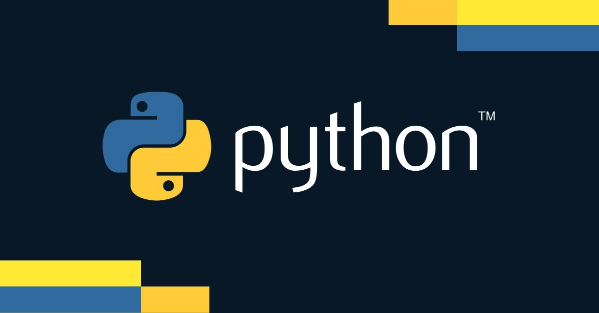 Python处理VCF文件入门指南
Python处理VCF文件入门指南
- 上一篇
- Python处理VCF文件入门指南

- 下一篇
- 美团店铺关闭步骤及自动扣款关闭教程
-

- 文章 · 前端 | 4分钟前 |
- SSGSSR客户端渲染怎么选?Next.js数据获取指南
- 432浏览 收藏
-

- 文章 · 前端 | 4分钟前 |
- JavaScript动画实现与交互技巧解析
- 165浏览 收藏
-

- 文章 · 前端 | 9分钟前 |
- CSS导航栏高亮技巧详解
- 108浏览 收藏
-

- 文章 · 前端 | 14分钟前 |
- CSS多行文字浮动环绕技巧解析
- 203浏览 收藏
-

- 文章 · 前端 | 22分钟前 |
- Tailwindline-clamp文本截断问题解析
- 194浏览 收藏
-

- 文章 · 前端 | 32分钟前 | 安全性 target="_blank" HTML链接 rel="noopener" 新窗口打开
- HTML链接新窗口打开设置方法
- 320浏览 收藏
-

- 文章 · 前端 | 33分钟前 |
- CSS引入方式及性能优化技巧
- 175浏览 收藏
-

- 文章 · 前端 | 35分钟前 |
- 获取设备方向的JavaScript方法有哪些
- 135浏览 收藏
-

- 文章 · 前端 | 40分钟前 |
- overflow作用及控制方法详解
- 364浏览 收藏
-

- 文章 · 前端 | 49分钟前 |
- AJAX表单构建指南:状态与反馈管理
- 162浏览 收藏
-

- 文章 · 前端 | 54分钟前 |
- JavaScriptreduce方法使用教程
- 361浏览 收藏
-

- 文章 · 前端 | 1小时前 | CSSGrid display:grid 间距 项目定位 网格结构
- CSSGrid多行多列布局教程
- 299浏览 收藏
-

- 前端进阶之JavaScript设计模式
- 设计模式是开发人员在软件开发过程中面临一般问题时的解决方案,代表了最佳的实践。本课程的主打内容包括JS常见设计模式以及具体应用场景,打造一站式知识长龙服务,适合有JS基础的同学学习。
- 543次学习
-

- GO语言核心编程课程
- 本课程采用真实案例,全面具体可落地,从理论到实践,一步一步将GO核心编程技术、编程思想、底层实现融会贯通,使学习者贴近时代脉搏,做IT互联网时代的弄潮儿。
- 516次学习
-

- 简单聊聊mysql8与网络通信
- 如有问题加微信:Le-studyg;在课程中,我们将首先介绍MySQL8的新特性,包括性能优化、安全增强、新数据类型等,帮助学生快速熟悉MySQL8的最新功能。接着,我们将深入解析MySQL的网络通信机制,包括协议、连接管理、数据传输等,让
- 500次学习
-

- JavaScript正则表达式基础与实战
- 在任何一门编程语言中,正则表达式,都是一项重要的知识,它提供了高效的字符串匹配与捕获机制,可以极大的简化程序设计。
- 487次学习
-

- 从零制作响应式网站—Grid布局
- 本系列教程将展示从零制作一个假想的网络科技公司官网,分为导航,轮播,关于我们,成功案例,服务流程,团队介绍,数据部分,公司动态,底部信息等内容区块。网站整体采用CSSGrid布局,支持响应式,有流畅过渡和展现动画。
- 485次学习
-

- ChatExcel酷表
- ChatExcel酷表是由北京大学团队打造的Excel聊天机器人,用自然语言操控表格,简化数据处理,告别繁琐操作,提升工作效率!适用于学生、上班族及政府人员。
- 3200次使用
-

- Any绘本
- 探索Any绘本(anypicturebook.com/zh),一款开源免费的AI绘本创作工具,基于Google Gemini与Flux AI模型,让您轻松创作个性化绘本。适用于家庭、教育、创作等多种场景,零门槛,高自由度,技术透明,本地可控。
- 3413次使用
-

- 可赞AI
- 可赞AI,AI驱动的办公可视化智能工具,助您轻松实现文本与可视化元素高效转化。无论是智能文档生成、多格式文本解析,还是一键生成专业图表、脑图、知识卡片,可赞AI都能让信息处理更清晰高效。覆盖数据汇报、会议纪要、内容营销等全场景,大幅提升办公效率,降低专业门槛,是您提升工作效率的得力助手。
- 3443次使用
-

- 星月写作
- 星月写作是国内首款聚焦中文网络小说创作的AI辅助工具,解决网文作者从构思到变现的全流程痛点。AI扫榜、专属模板、全链路适配,助力新人快速上手,资深作者效率倍增。
- 4551次使用
-

- MagicLight
- MagicLight.ai是全球首款叙事驱动型AI动画视频创作平台,专注于解决从故事想法到完整动画的全流程痛点。它通过自研AI模型,保障角色、风格、场景高度一致性,让零动画经验者也能高效产出专业级叙事内容。广泛适用于独立创作者、动画工作室、教育机构及企业营销,助您轻松实现创意落地与商业化。
- 3821次使用
-
- JavaScript函数定义及示例详解
- 2025-05-11 502浏览
-
- 优化用户界面体验的秘密武器:CSS开发项目经验大揭秘
- 2023-11-03 501浏览
-
- 使用微信小程序实现图片轮播特效
- 2023-11-21 501浏览
-
- 解析sessionStorage的存储能力与限制
- 2024-01-11 501浏览
-
- 探索冒泡活动对于团队合作的推动力
- 2024-01-13 501浏览



